微软发布 Bing 版 Copilot
在撰写本文时,微软已经在发布会上宣布将 Copilot 加入 Microsoft 365,未来将成为更智能的 Office AI 助理。在 Word 生成草稿或制作 PowerPoint 投影片时都将变得更加轻松,这必将大幅节省用户时间,同时使工作流程更加顺畅。
怎样把人工智能系统(AI)部署到个人电脑?
人工智能版 Excel 有多强?除了数据分析还可以做这个
微软原生人工智能版PowerPoint,效率提升100倍
当用户将 Microsoft Edge 浏览器更新到最新版本后,右上角将出现全新加入的 Copilot 功能(外观为蓝色的 Bing),单击后即可看到集成了 ChatGPT 技术的 Bing AI 机器人,与新版 Bing 搜索引擎聊天模式相同。因此,用户需要通过等待列表才能使用此功能,否则仍将出现排队的消息。
微软已经开始加快开放的步伐,可能是为了应对 Microsoft Edge 新版释出后的 Copilot 功能,让大家都能够使用。
全新的 Microsoft Edge 浏览器除了整合了 ChatGPT 聊天功能,还加入了一个新的 "撰写" 辅助模式。只要设定主题、选择撰写的语气模式(专业、悠闲、热情、新闻或有趣)、文章格式和长度,就能快速生成草稿。这对于文字工作者来说非常有帮助,也能帮助一般用户进行相关主题的撰写或回复。
Microsoft Edge
https://www.microsoft.com/zh-cn/edge
使用教学 第一步,先将使用的 Microsoft Edge 浏览器更新到最新版本。
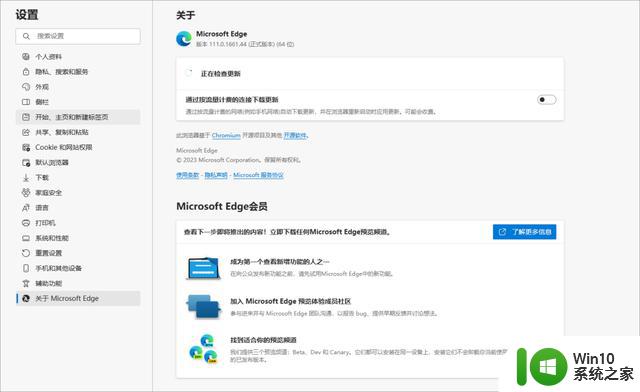
更新后重新启动浏览器,右上角会出现蓝色的 Bing 按钮。点击后会开启 Bing AI,也就是 ChatGPT 功能。目前有聊天和撰写两种功能选项,直接从下方输入要询问的问题后就能取得回复。
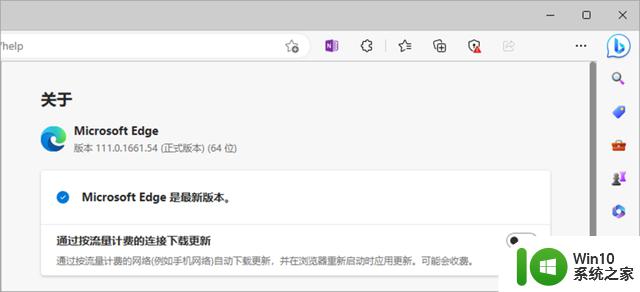
不同的是,因为 Copilot 内建浏览器中,需要部分权限才能取得使用者正在浏览的页面内容,第一次使用时会需要点击"是,开启"允许 Microsoft 存取使用者的浏览器网页内容。
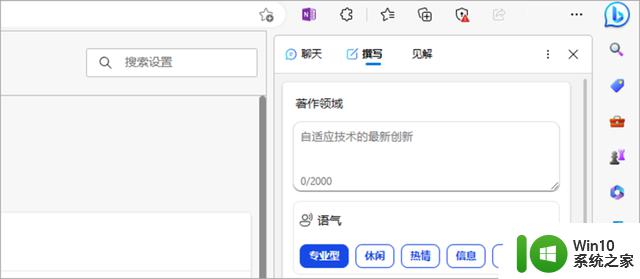
在聊天功能中,可以选择平衡、富有创意或精确三种回应语气,通常使用默认设置即可。
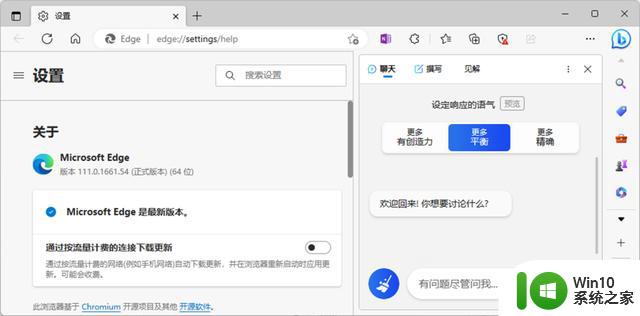
第三步 Bing AI 的其中一个基本功能就是协助使用者总结网页摘要,特別是当页面文字內容过多。可能没有足够的时间从头到尾阅读时,我们可以利用交谈模式让机器人帮忙提取关键信息或列出几个重点,让我们能够快速了解这篇文章想传达的信息。
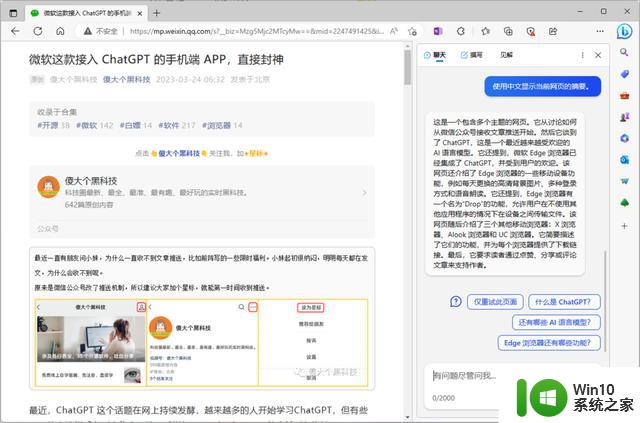
在交谈模式后,使用者可以继续向 Bing AI 询问更多相关的问题。这些选项按钮都与回复的内容有一定的关联性,相比于 ChatGPT,更加方便!在回答下方还会显示搜索到的相关内容来源,可以点击进一步搜索和阅读。
在更新完微软Edge浏览器并打开Bing AI功能后,我们还可以利用这个工具来处理外文网页。例如遇到英文或日文网页时,只需要在交谈模式中输入想要翻译的内容,Bing AI就能够帮助用户整理出当前网页的重点并将其翻译为简体中文。相较于以往手动复制、粘贴ChatGPT,利用Edge浏览器内置的 Copilot 功能能够大幅简化操作上的时间和流程。
另外,在我撰写这篇文章时,Edge浏览器还加入了“撰写”AI助手。只要输入撰写的题材,选择文章语气、格式和内容长度,就能快速建立文章。文章语气部分还有专业、悠闲、热情、新闻和有趣五种不同的风格选项,格式则可选择使用段落、电子邮件、部落格文章或构想,产生短、中或长篇内容草稿。
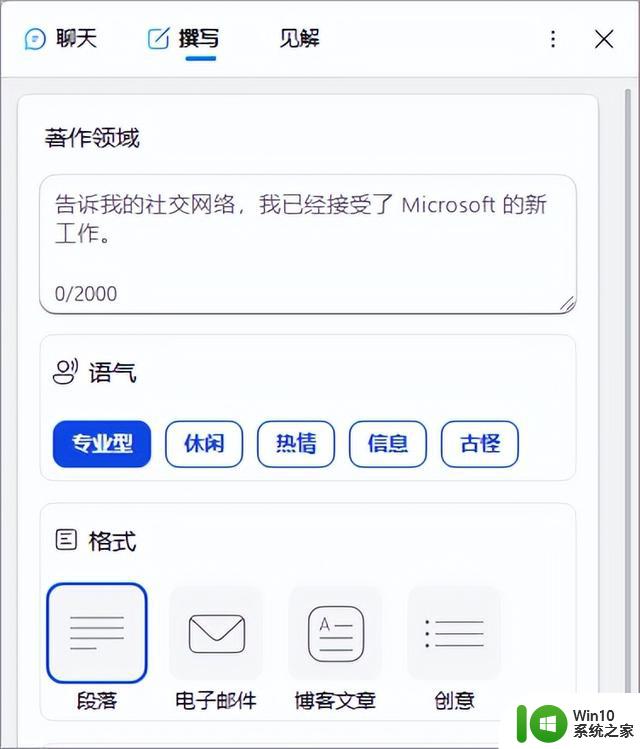
设置好后,点击下方的“生成草稿”按钮,Bing AI就会帮您生成一篇文章,非常强大!
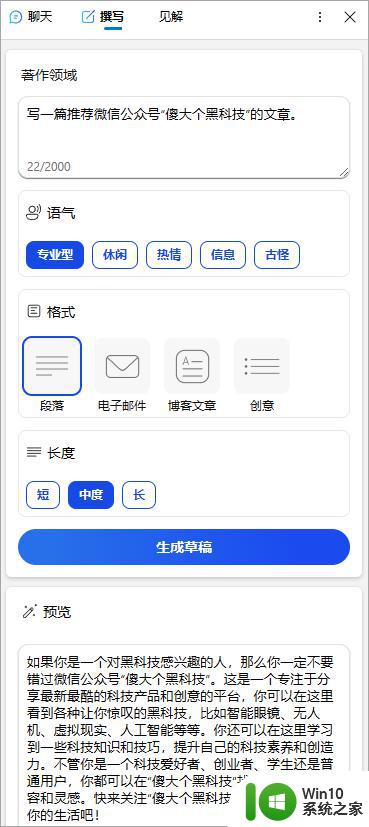
使用者除了点击右下角的“复制”按钮将内容复制到剪贴板之外,如果想要在当前的网站上使用。例如网页邮件、在线编辑器等,也可以点击“添加到网站”按钮将生成的草稿直接送到网页中,再进行后续编辑调整,对于要撰写文章的人来说也更节省时间。
微软发布 Bing 版 Copilot相关教程
- 微软发布AI超级应用,牛得不像微软
- AI 大对决! 微软抢在 Google 紧急发布会同日突袭举办发布会
- 微软发布.NET云原生开发框架——.NET Aspire,加速云端应用开发进程
- 微软为Win10 22H2发布19045.2670(KB5022906) 更新
- 微软发布Win10 Build 1904x.2673更新(KB5022906)
- 微软Windows 365 App发布
- 微软Win10 22H2 Release预览版Build 19045.2787发布
- 微软Win11 Dev预览版23471发布
- 微软Win11 22H2正式版Build 22621.1413(KB5023706)发布
- 微软Win10 Build 19045.2788预览版(KB5023773)发布
- 微软发布Win11 KB5025239/KB5025224累积更新
- 微软发布 Web 渲染引擎 Babylon.js 6.0
- 全球债市遭抛售,恒指或创新高,马士基业绩超预期
- 高通骁龙8至尊版发布,性能媲美桌面处理器,决胜AI时代的关键!
- 高通骁龙8至尊版发布:二代自研CPU性能逆天,最强AI更像真人
- 一个印度人救了微软,另一个毁了IBM?探讨印度人在科技行业的影响力
微软新闻推荐
- 1 高通骁龙8至尊版发布:二代自研CPU性能逆天,最强AI更像真人
- 2 英特尔AMD史诗级合作,捍卫X86生态:两大巨头联手,颠覆传统CPU格局
- 3 微信消失在桌面了,怎么找回 微信桌面快捷方式消失怎么恢复
- 4 打印机的纸怎么放进去 打印机纸盒放纸技巧
- 5 onedrive开始菜单 Win10如何设置Onedrive开启和使用
- 6 台式电脑如何连接打印机设备打印 台式电脑如何设置本地打印机
- 7 惠普笔记本win11移动硬盘怎么用 win11系统移动硬盘插入后不显示
- 8 微软称每天有超过15000条恶意QR码信息被发送到教育目标,如何有效应对?
- 9 win10系统电脑没有wifi选项 Win10无线网络不显示解决方法
- 10 win7能看见的文件夹win10看不到 win7可以访问win10但win10无法访问win7
win10系统推荐
- 1 番茄家园ghost win10 32位官方最新版下载v2023.12
- 2 萝卜家园ghost win10 32位安装稳定版下载v2023.12
- 3 电脑公司ghost win10 64位专业免激活版v2023.12
- 4 番茄家园ghost win10 32位旗舰破解版v2023.12
- 5 索尼笔记本ghost win10 64位原版正式版v2023.12
- 6 系统之家ghost win10 64位u盘家庭版v2023.12
- 7 电脑公司ghost win10 64位官方破解版v2023.12
- 8 系统之家windows10 64位原版安装版v2023.12
- 9 深度技术ghost win10 64位极速稳定版v2023.12
- 10 雨林木风ghost win10 64位专业旗舰版v2023.12
系统教程推荐
- 1 蜘蛛侠:暗影之网win10无法运行解决方法 蜘蛛侠暗影之网win10闪退解决方法
- 2 win10玩只狼:影逝二度游戏卡顿什么原因 win10玩只狼:影逝二度游戏卡顿的处理方法 win10只狼影逝二度游戏卡顿解决方法
- 3 U盘装机提示Error 15:File Not Found怎么解决 U盘装机Error 15怎么解决
- 4 《极品飞车13:变速》win10无法启动解决方法 极品飞车13变速win10闪退解决方法
- 5 window7电脑开机stop:c000021a{fata systemerror}蓝屏修复方法 Windows7电脑开机蓝屏stop c000021a错误修复方法
- 6 win10桌面图标设置没有权限访问如何处理 Win10桌面图标权限访问被拒绝怎么办
- 7 win10打不开应用商店一直转圈修复方法 win10应用商店打不开怎么办
- 8 无线网络手机能连上电脑连不上怎么办 无线网络手机连接电脑失败怎么解决
- 9 win10错误代码0xc0000098开不了机修复方法 win10系统启动错误代码0xc0000098怎么办
- 10 笔记本win10系统网络显示小地球只有飞行模式如何恢复 笔记本win10系统网络无法连接小地球图标灰色